Opera 38 güzel yeni özelliklerle çıktı
Opera 38 tarayıcısı çıktı. Bir kez daha, diğer ana akım tarayıcılarda bulunmayan, kullanıma hazır bir dizi benzersiz özelliğe sahiptir. Bakalım son kullanıcıya ne gibi faydalar sağlayabilecek.
Reklamcılık
 İşte Opera 38'deki büyük değişiklikler.
İşte Opera 38'deki büyük değişiklikler.Batarya koruyucu
Opera 38, yeni bir Pil Tasarrufu özelliği.
 Güç tasarrufu ile Opera'yı diğer tarayıcılara göre daha verimli hale getirir. Etkinleştirildiğinde, tarayıcının daha az güç tüketmesini sağlamak için aşağıdaki değişiklikler yapılacaktır:
Güç tasarrufu ile Opera'yı diğer tarayıcılara göre daha verimli hale getirir. Etkinleştirildiğinde, tarayıcının daha az güç tüketmesini sağlamak için aşağıdaki değişiklikler yapılacaktır:
- Arka plan sekmelerinde azaltılmış etkinlik
- JavaScript zamanlayıcılarının daha optimum zamanlaması nedeniyle CPU'yu daha az sıklıkta uyandırma
- Kullanılmayan eklentileri otomatik olarak duraklatma
- Saniyede 30 kareye düşürülen kare hızı
- Video oynatma parametrelerini ayarlama ve donanım hızlandırmalı video kodeklerinin kullanımını zorlama
- Tarayıcı temaları için duraklatılmış animasyonlar
Videoları aç
Opera 38'in bir diğer yeni özelliği ise pop-out videolar. Açılan web sayfasından bir videonun ayrılarak özel bir ayrı pencerede oynatılmasını sağlar. İki pencereyi yan yana koyarsanız, göz atmaya devam edebilir ve videoyu aynı anda izleyebilirsiniz.
Açılır videolar özelliğini etkinleştirmek için fare ile bir videonun üzerine gelmeniz gerekir. Videonun üst kenarında özel bir düğme görünecektir:
Videoyu bir pencerede oynatmak için tıklayın: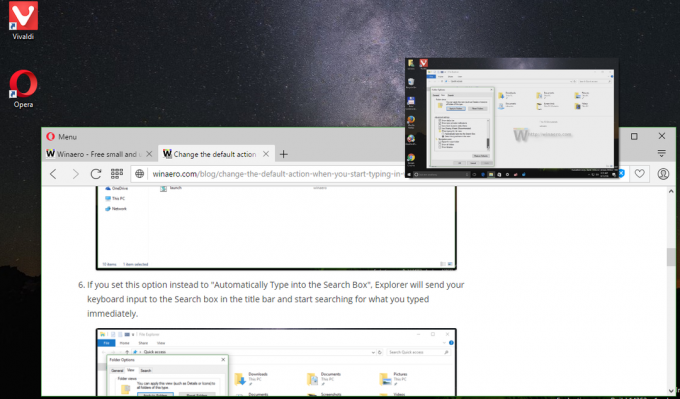
Yerleşik reklam engelleyici için özel engelleme listeleri
Tarayıcı ayarlarının Reklamları Engelle bölümüne yeni bir "Özel engelleme listeleri" ayarı eklendi:
Nasıl çalıştığını öğrenmek için aşağıdaki öğreticiyi okuyun: Opera'da reklam engelleyici için özel blok listeleri ekleyin
İyileştirilmiş yeni bir sekme sayfası
Opera 38, Hızlı Arama olarak da bilinen iyileştirilmiş yeni bir sekme sayfasıyla birlikte gelir. Hızlı Arama sayfasında gördüğünüz görsel yer imlerinde, yer imi eklenmiş web sayfasını açmak, yer imini silmek veya düzenlemek için bir menüyü gösteren üç noktalı bir düğme bulunur:
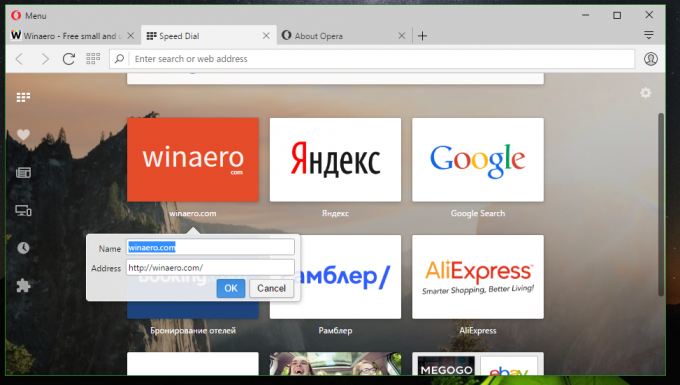
Bu değişikliğin yanı sıra, artık Hızlı Arama sayfası için özel bir arka plan resmini kolayca eklemek mümkün. Daha önce, Opera geliştiricileri tarafından sağlanan özel temalarla sınırlıydı. Bazı temalar tarayıcıyla birlikte paketlenmiştir. Kullanıcı, Opera'nın web sitesinden yeni temalar indirerek yerleşik tema koleksiyonunu genişletebilir.
Opera 38'de, sadece birkaç tıklamayla Opera'nın hızlı arama sayfası için özel bir arka plan resmi ayarlayabilirsiniz. Hızlı Arama sayfasının sağ üst köşesindeki küçük dişli simgesine tıklamanız gerekir. Temalar altında yeni bir "+" yer tutucu göreceksiniz. Kendi resminizi Hızlı Arama arka planı olarak ayarlamak için tıklayın: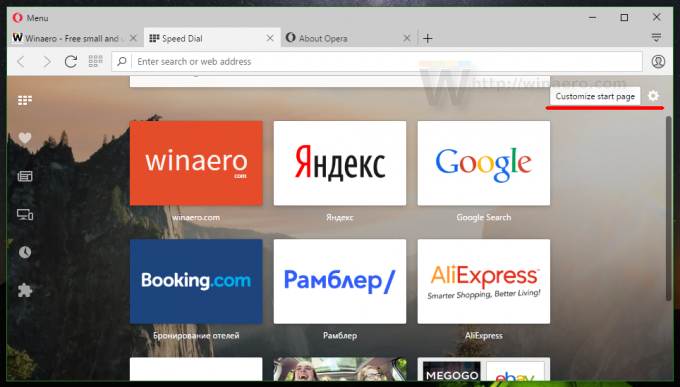
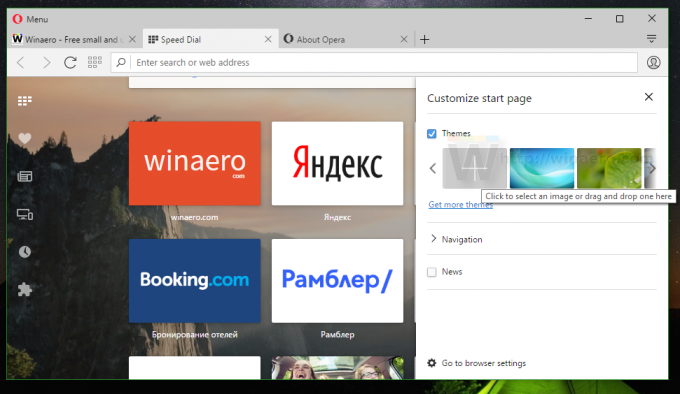

Bu kadar. Tüm bu değişiklikler Opera'yı kullanıcılar için çok çekici bir seçim haline getiriyor. Daha uzun pil ömrü elde edebilir, açılır videolar izleyebilir, yerleşik reklam engelleyici Web'de gezinmeyi hızlandıran ve yerleşik bir proxy değiştirici aka VPN. Bu yazı itibariyle, başka hiçbir Chromium tabanlı tarayıcı, eklenti kullanmadan aynı işlevi sağlamaz.
Yavaş ama emin adımlarla klasik Opera tarayıcısının bazı özellikleri Chromium tabanlı Opera'ya geri döndürülüyor.
Opera hakkında ne düşünüyorsunuz? Bir deneyecek misin?



